-
Como criar um modelo de documento com base em um modelo já existente no SAJ MP - MPM?Versão do sistema: 05.00.46-01
Artigo atualizado em: 02 de dezembro de 2025Você sabia que no SAJ MP é possível utilizar o conteúdo de um modelo de documento para criar um novo, reaproveitando seu teor? Assim, você pode agilizar o cumprimento de suas demandas. Acompanhe a seguir os passos necessários para criar um modelo de documento com base em um modelo já existente.
AtençãoAs capturas de tela e orientações neste artigo foram elaborados com base em um exemplo que representa a situação do módulo de Primeiro Grau. No entanto, a aplicação do passo a passo descrito neste material pode ser utilizado em outros módulos, como: Segundo Grau, Corregedoria, Ouvidoria, entre outros. O objetivo é oferecer um conteúdo que sirva de apoio em diferentes contextos de uso.Passo 1. Para começar, localize o modelo de documento existente que você deseja utilizar como base. Na tela inicial do sistema, acesse o menu Editor (1), opção Gerenciador de Arquivos (2), ou então utilize atalho correspondente (3) na barra de ferramentas.
Passo 2. No Gerenciador de Arquivos, na aba Pastas (1), localize a pasta em que se encontra o modelo. Clique sobre ele (2) com o botão direito do mouse e, no menu que abre, selecione a opção Novo Modelo de Documento (3).
Passo 3. Na tela Cadastro de Modelos, aba Formulário (1), digite o Nome do modelo (2) e selecione sua Categoria (3) clicando na lupa deste campo. Observe que a pasta (4) virá preenchida conforme o tipo de pasta informado no modelo originário.
Passo 4. Na aba Movimentações (1), clique no botão de Inserir (+) (2) para adicionar uma movimentação ao novo modelo.
Passo 5. Agora, clique na lupa (1) da nova movimentação. Na tela Tipos de Movimentação, digite o nome da movimentação ou uma palavra-chave (2) para encontrá-la. Clique na movimentação (3) e depois em Selecionar (4). Por fim, de volta na tela do cadastro do modelo, clique em Salvar (5) e confirme a operação.
Saiba maisPara saber mais, acesse o artigo:
Como cadastrar Modelos de Documentos no SAJ MP - MPM?Muito bem, você criou um novo modelo de documento com base em um modelo existente. Utilize essa operação para tornar sua rotina de trabalho mais produtiva!
Créditos - Equipe SAJ Ministérios Públicos -
Como cadastrar Modelos de Documentos no SAJ MP - MPM?Versão do sistema: 05.00.46-01
Artigo atualizado em: 02 de dezembro de 2025Neste artigo você conhecerá o Cadastro de Modelos de Documento. Esta ferramenta serve de padrão para a elaboração e emissão de documentos. No exemplo a seguir será cadastrada um modelo de denúncia, mas lembre-se de que este passo a passo se aplica a todo tipo de modelo de documento.
AtençãoAs capturas de tela e orientações neste artigo foram elaborados com base em um exemplo que representa a situação do módulo de Primeiro Grau. No entanto, a aplicação do passo a passo descrito neste material pode ser utilizado em outros módulos, como: Segundo Grau, Corregedoria, Ouvidoria, entre outros. O objetivo é oferecer um conteúdo que sirva de apoio em diferentes contextos de uso.Passo 1. Clique no menu Editor na tela inicial do sistema e selecione a opção Cadastro de Modelos de Documento.
Passo 2. Na tela "Cadastro de Modelos de Documento", clique na lupa do campo Pasta (1).
Passo 3. Na tela "Consulta de Pastas", cada pasta corresponde à categoria de um modelo. Clique no botão Filtro (1), digite a opção Denúncia" no campo Descrição (2), escolha a pasta referida (3) e clique em Selecionar (4).
Passo 4. Novamente na tela "Cadastro de Modelos de Documento", clique em Novo (1).
Passo 5. Depois, na aba "Formulário" (1), preencha o campo Nome do modelo (2) com o nome que você quer dar ao modelo e, no campo Categoria (3) informe o mesmo tipo de documento que foi inserido na pasta, ou seja, Denúncia. Então, na aba Informações (4), área Tipo (5), escolha entre as opções Modelo de Grupo ou Modelo de Usuário.
ObservaçãoAo escolher Modelo de Grupo, o modelo fica visível para todos os usuários da lotação. Se for Modelo de Usuário, apenas você pode visualizar.
Passo 6. Na aba "Movimentações" (1), clique no botão + (2) para adicionar uma nova linha (3) no campo Tipo de Movimentação. Depois, clique na lupa dessa nova linha.
Passo 7. Em seguida, na tela "Tipos de Movimentação", indique a movimentação no campo Pesquisar pela descrição (1). Lembre-se de escolher a movimentação mais específica possível. No exemplo, supondo que seja uma denúncia escrita, é escolhida, portanto, a opção 920015 – Escrita (2). Depois, clique em Selecionar (3).
Passo 8. Por fim, com os campos devidamente preenchidos, clique em Salvar.
Depois de salvar, o sistema abre o modelo no Editor de Documentos. Agora, você pode ajustar os campos de texto, elaborar o seu texto e realizar demais configurações no documento.
Passo 9. Agora, acrescente os campos de texto necessários. Para adicioná-los, clique no botão Exibir a lista de campos (1). A tela Campos de Texto (2) será aberta.
Passo 10. Ao clicar em um campo, ficam disponíveis todos os itens de descrição e um exemplo do campo. No exemplo, é inserido o item Órgão do Protocolo/Procedimento no cabeçalho do modelo. Para isso, no campo Filtrar Campos por (1), digite “procedimento” para localizar o item, clique nele (2) e então no botão Selecionar (3).
Passo 11. Com o mesmo procedimento, você pode acrescentar campos de texto fora do cabeçalho.
Passo 12. Se necessário, complemente o modelo manualmente com outras informações. Você pode copiar textos de outros documentos, por exemplo. Por fim, salve, clicando no botão disquete (1) indicado na imagem a seguir.
Pronto, o modelo de documento está disponível para uso sempre que necessário, em qualquer cadastro. Agora, em vez de criar um documento totalmente do zero, você pode utilizar o modelo que criou para emitir expedientes de maneira mais ágil. Aproveite!
Créditos - Equipe SAJ Ministérios Públicos -
Como criar um modelo de manifestação no SAJ MP?Versão do sistema: 05.00.05-00
Artigo atualizado em: 11 de novembro de 2025Acompanhe neste artigo como criar um modelo de manifestação no SAJ MP, uma operação útil para emitir manifestações em processos judiciais.
Passo 1. Na tela inicial, clique no menu Editor e então na opção Cadastro de Modelos de documento.
Passo 2. Na sequência, na tela Cadastro de Modelos de Documento, aba Tabela, clique na lupa do campo Pasta.
Passo 3. Agora, na tela Consulta de Pastas, busque a pasta Manifestação ou outra pasta que deseja salvar o modelo, clique nela e então em Selecionar.
Passo 4. Voltando à tela Cadastro de Modelos de Documento, observe que são exibidos os modelos já cadastrados na pasta Manifestação. Para criar um novo, clique em Novo.
Passo 5. Na aba Formulário, insira o Nome do modelo (1) e então selecione a categoria Manifestação (2) ou outra categoria que deseja configurar o modelo.
AtençãoSe o modelo de documento selecionado for de grupo, todos da lotação poderão utilizar, e se o modelo for de usuário apenas você poderá utilizá-lo.
Passo 6. Na aba Movimentações, clique no botão + (1) e depois na lupa (2) para escolher uma movimentação.
Passo 7. Na tela Tipos de Movimentação, pesquise pela movimentação de manifestação desejada, clique em Selecionar (1) e então em Fechar (2).
ObservaçãoEsse tipo de movimentação será lançada ao finalizar o documento quando esse modelo for escolhido.Passo 8. O Editor de Documento abre, carregando o novo modelo de manifestação para edição. Realize as alterações desejadas e, ao finalizar, clique no botão disquete para salvar.
AtençãoEsse comportamento do sistema é disponibilizado de acordo com a permissão do usuário.
Saiba maisVeja também o artigo relacionado:
Como emitir uma manifestação por meio do Fluxo de Trabalho do SAJ MP.Pronto, seu modelo de manifestação foi criado. Agora você pode emitir manifestações em processos judiciais com mais rapidez!
Créditos - Equipe SAJ Ministérios Públicos -
Como criar um modelo de documento sem vínculo com o MP no SAJ MP?Versão do sistema: 05.00.00-00
Artigo atualizado em: 11 de novembro de 2025No SAJ MP é possível criar de forma prática um modelo de documento sem vínculo com o número MP, para que possa ser usado para a emissão de documentos sem obrigação de vínculo com algum processo ou cadastro. Acompanhe as etapas necessárias para realizar essa operação a seguir.
Passo 1. Na tela inicial do sistema, acesse o menu Editor (1), opção Cadastro de Modelos de Documento (2).
Passo 2. Na tela Cadastro de Modelos de Documento, aba Tabela (1), informe a Pasta (2) em que você deseja criar o modelo e depois clique em Novo (3).
Passo 3. Na aba Formulário (1), informe o Nome do modelo (2), sua Categoria (3), o seu Tipo (4) e marque a caixa de habilitação Modelo sem vínculo com Nº MP (5). Depois, clique em Salvar (6).
Passo 4. O Editor de Documentos abre automaticamente para que você faça as edições no modelo e adicione os campos sem vínculos com o Nº MP necessários. Ao concluir as edições, clique no botão de Salvar, representado pelo ícone de disquete, localizado na barra de tarefas.
Passo 5. Agora o novo modelo pode ser visualizado no Gerenciador de Arquivos, além de estar disponível para a emissão de expedientes. Para realizar esta tarefa no gerenciador, basta clicar com o botão direito sobre o modelo (1) e, no menu que abre, na opção Novo documento (2).
Passo 6. Na tela Emissão de Documentos, clique em Editar.
Passo 7. O Editor de Documentos abre para que você elabore a peça da forma que desejar. Depois de terminar, basta clicar no botão disquete para salvá-la.
Passo 8. Você também pode criar o modelo de documento sem vínculo com o número MP por meio do Gerenciador de Arquivos.
Passo 9. Depois de acessar a funcionalidade, na aba Pastas (1), escolha aquela em que deseja criar o modelo, no exemplo, Ata (2), e clique na subpasta Meus Modelos ou Modelos de Grupo (3).
Passo 10 .Clique com o botão direito do mouse em um modelo (1) e, no menu que abre, selecione a opção Novo Modelo de Documento (2).
Passo 11. Então, siga novamente o passo 3, apresentado anteriormente, na tela Cadastro de Modelos de Documento.
Passo 12. Você também pode criar o modelo por meio do menu Arquivo (1), submenu Novo (2), Novo Modelo de Documento (3).
Saiba maisVeja também o artigo relacionado:
Como localizar um modelo de documento no Gerenciador de Arquivos do SAJ MP?Você aprendeu três formas de criar um modelo de documento sem vínculo com o número MP. Isso agiliza a produção de peças que não tenham obrigação de vínculo com algum processo ou cadastro. Aproveite!
Créditos - Equipe SAJ Ministérios Públicos -
Como criar um modelo de documento com base em um modelo já existente no SAJ MP?Versão do sistema: 05.00.05-00
Artigo atualizado em: 11 de novembro de 2025Você sabia que no SAJ MP é possível reutilizar o conteúdo de um modelo de documento para criar um novo, reaproveitando seu teor? Assim, você pode agilizar o cumprimento de suas demandas. Acompanhe a seguir os passos necessários para criar um modelo de documento com base em um modelo já existente.
Passo 1. Para começar, localize o modelo de documento existente que você deseja utilizar como base. Na tela inicial do sistema, acesse o menu Editor (1), opção Gerenciador de Arquivos (2), ou então utilize atalho correspondente (3) na barra de ferramentas.
Passo 2. No Gerenciador de Arquivos, na aba Pastas (1), localize a pasta em que se encontra o modelo. Clique sobre ele (2) com o botão direito do mouse e, no menu que abre, selecione a opção Novo Modelo de Documento (3).
Passo 3. Na tela Cadastro de Modelos, aba Formulário (1), digite o Nome do modelo (2) e selecione sua Categoria (3) clicando na lupa deste campo. Observe que a Pasta será, por padrão, a mesma do modelo de origem e não é alterável.
Passo 4. Na aba Movimentações (1), clique no botão de Inserir (+) (2) para adicionar uma movimentação ao novo modelo.
Passo 5. Agora, clique na lupa (1) da nova movimentação. Na tela Tipos de Movimentação, digite o nome da movimentação ou uma palavra-chave (2) para encontrá-la. Clique nela (3) e depois em Selecionar (4). Por fim, salve (5) a operação.
Saiba maisPara saber mais, acesse o artigo:
Cadastro de modelos de documento no SAJ MP.Muito bem, você criou um novo modelo de documento com base em um modelo existente. Utilize essa operação para tornar sua rotina de trabalho mais produtiva!
Créditos - Equipe SAJ Ministérios Públicos -
Como cadastrar um Modelo de Documento para solicitar Diligências à Delegacia pelo SAJ MP?Cliente: MPAM
Versão: 3.1.1-13 | Publicado em: 14/11/2019Quando o Membro do Ministério Público do Estado do Amazonas peticiona um documento que será enviado também para a Delegacia, para agilizar o trabalho da promotoria, o processo irá automaticamente cair na fila IP Ag Remessa Delegacia. Para isso, uma das duas movimentações configuradas no ADM, terá que estar no cadastro do modelo de documento. São elas: 920258-> Baixa de Inquérito Policial com Diligências ou 920255-> Requisição de Documentos. Veja a seguir como inserir umas dessas movimentações no cadastro do modelo de documentos.
1. Clique no menu Editor (1) e selecione a opção Cadastro de Modelo de Documentos (2).
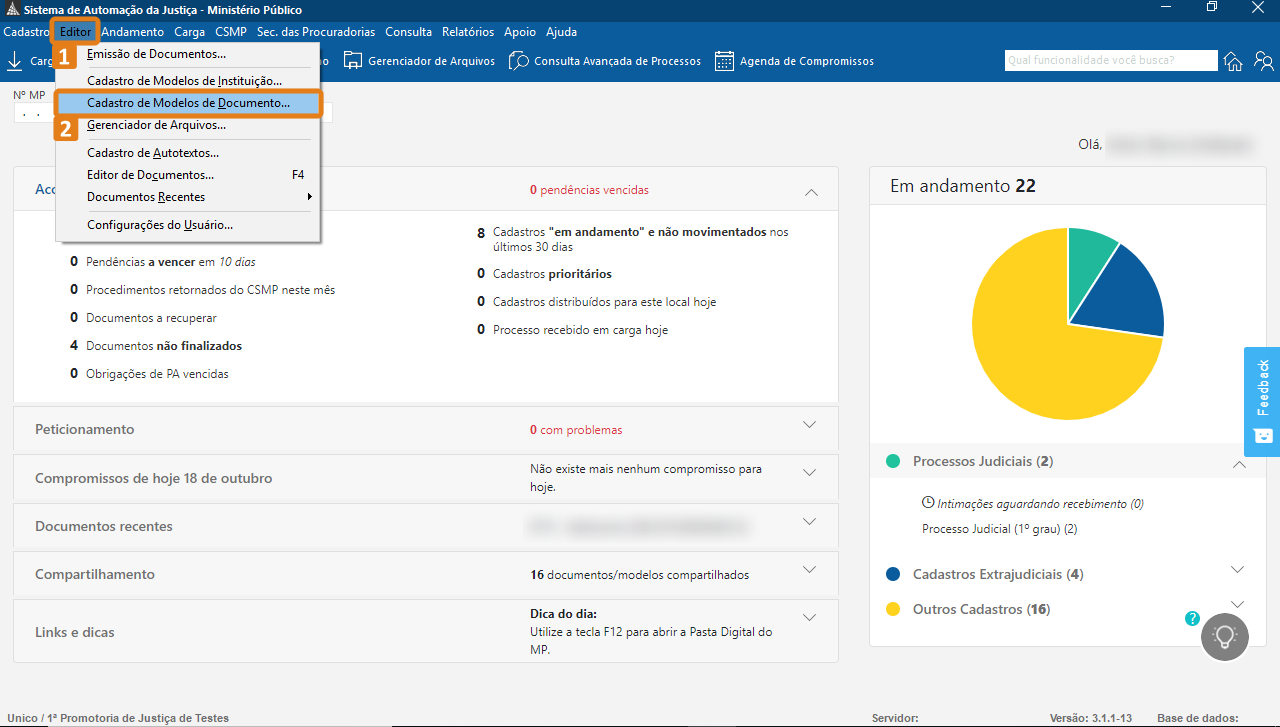
2. A tela Cadastro de Modelo de Documentos abrirá, na aba Tabelas clique na lupa (1) e selecione a pasta desejada para salvar seu modelo. Após selecionar a pasta, clique na opção Novo (2).
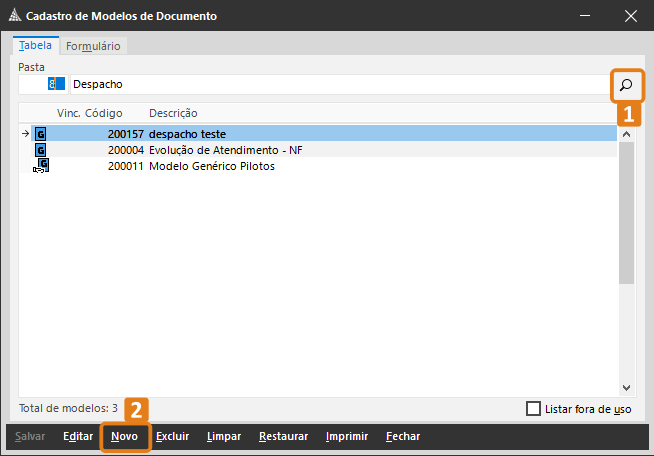
3. Na aba Formulário (1) preencha as informações solicitadas no formulário como, Nome do modelo (2) e Categoria (3), e em seguida, clique na aba Movimentações (4).
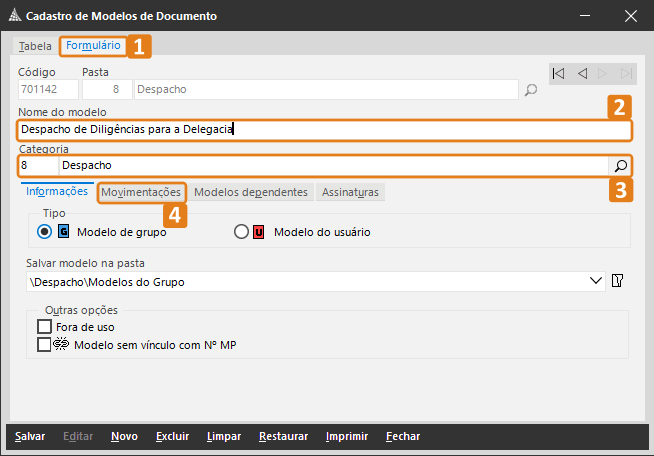
4. Clique no ícone de sinal de + (1), em seguida clique na lupa (2) que aparecerá logo ao lado esquerdo do ícone de +.
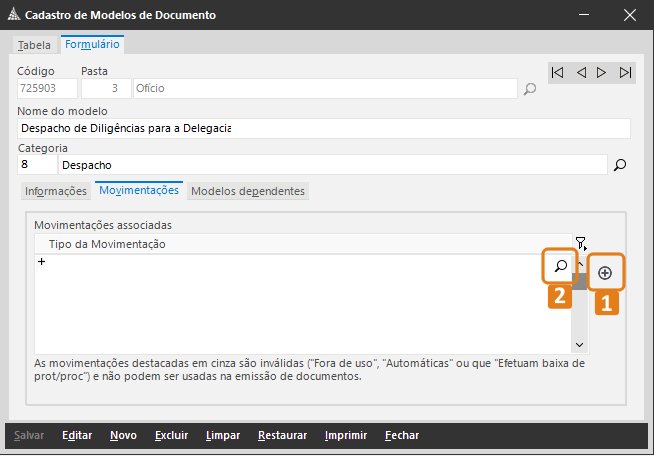
5. A tela de Tipos de Movimentação abrirá. Escolha o tipo de movimentação (2) que deseja. Neste caso, você irá escolher uma das duas movimentações configuradas no sistema para quando o Membro Peticionar o Documento, cair na fila IP Ag Remessa Delegacia, são elas: 920258-> Baixa de Inquérito Policial com Diligências ou 920255-> Requisição de Documentos. Após escolher uma das duas, clique em Selecionar (2).
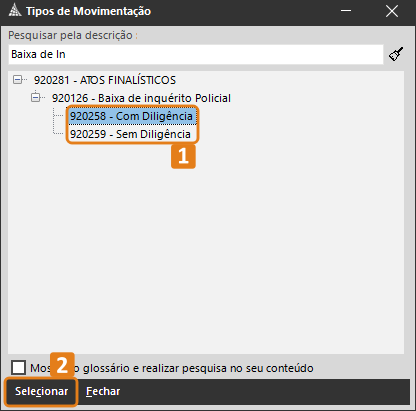
6. Por último, clique em Salvar.
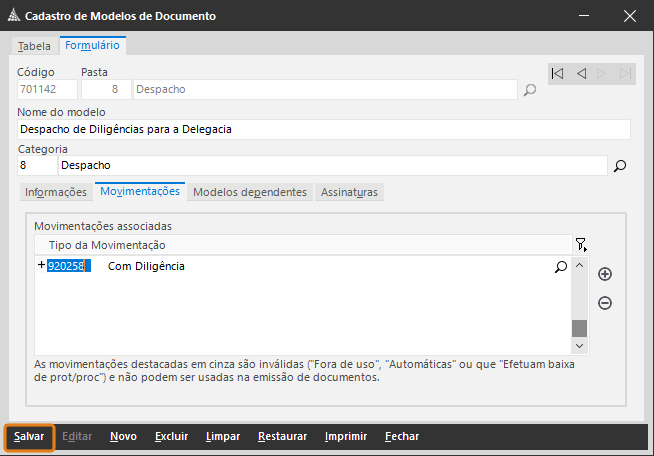
Pronto! Na sequência, abrirá o Editor de Documentos, e você poderá criar um modelo padrão para solicitar diligências da Delegacia. Esse tipo de movimentação além de contabilizar para o RAF, facilita a organização dos processos que terão que ser solicitados Diligências à Delegacia, pois no momento que o Membro peticionar o documento, o mesmo irá para a fila IP Ag Remessa à Delegacia e não para a fila Devolvidos ao Judiciário, como normalmente acontece nos outros documentos peticionados.
Créditos - Equipe SAJ Ministérios Públicos -
Como cadastrar um memorando no SAJ MP?Clientes: MPAC| MPAL| MPAM| MPMS| MPCE| MPSC
Versão: 4.2.0-0 | Publicado em: 26/10/2020No SAJ MP, a funcionalidade de criação de modelos e sua separação por pastas é muito útil para melhorar e agilizar os serviços locais. Veja neste artigo como criar um modelo de memorando para ser utilizado durante a emissão de documentos.
1. Na tela inicial do sistema, acesse o menu Editor e clique na opção Cadastro de Modelos de Documentos.
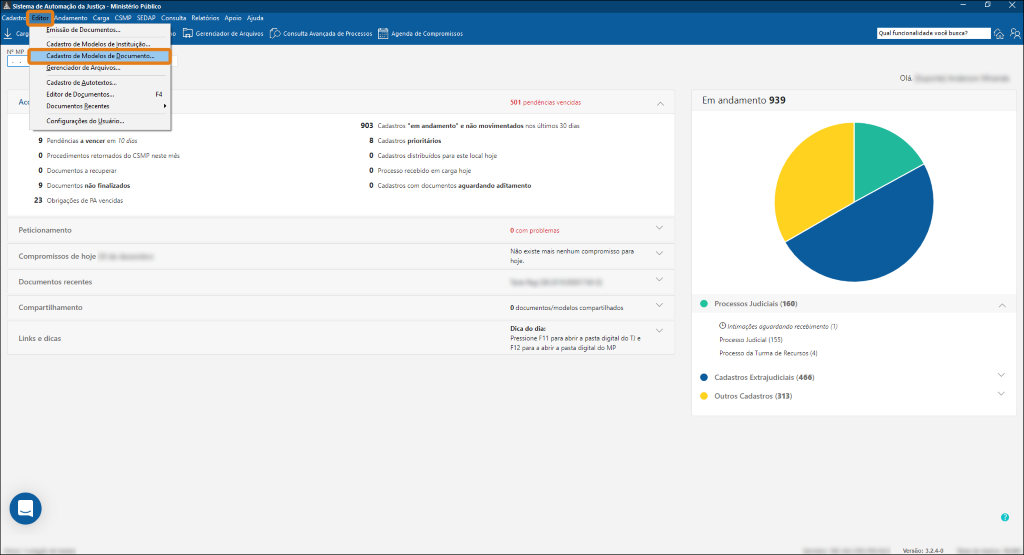
2. Na tela de Cadastro de Modelos de Documentos, escolha a pasta onde o documento será salvo. Digite a palavra memorando e aperte a tecla Tab do seu teclado. Após definida a pasta, clique na opção Novo.
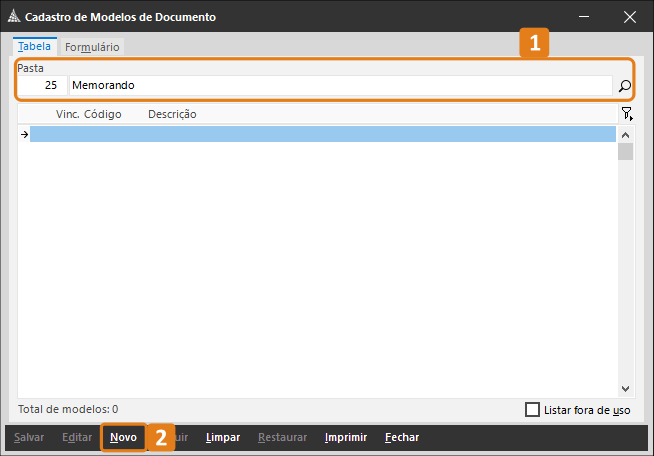
3. Preencha os campos Nome do modelo e Categoria, e escolha o tipo de modelo.
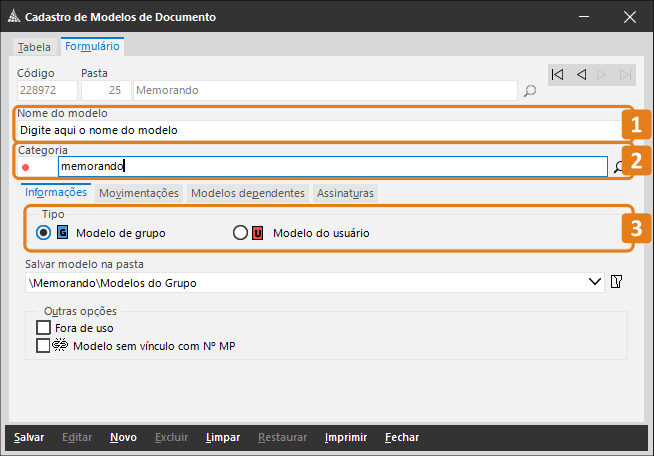
4. Em seguida, clique na aba Movimentações. E então clique no ícone Inserir (+) para adicionar uma movimentação.
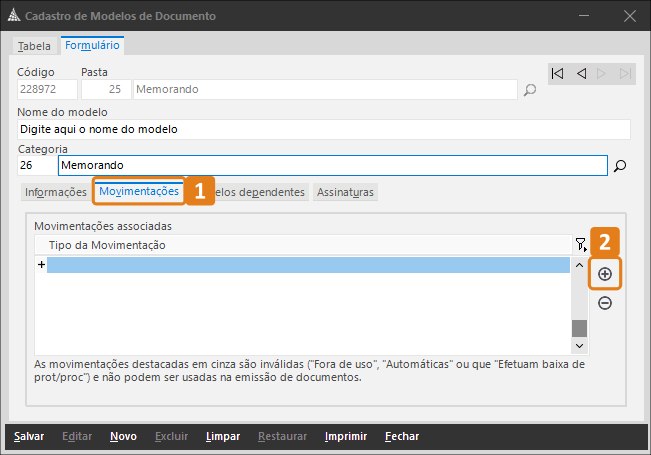
5. Escolha a movimentação desejada selecionando o ícone da lupa. Após selecionada, clique em Salvar.
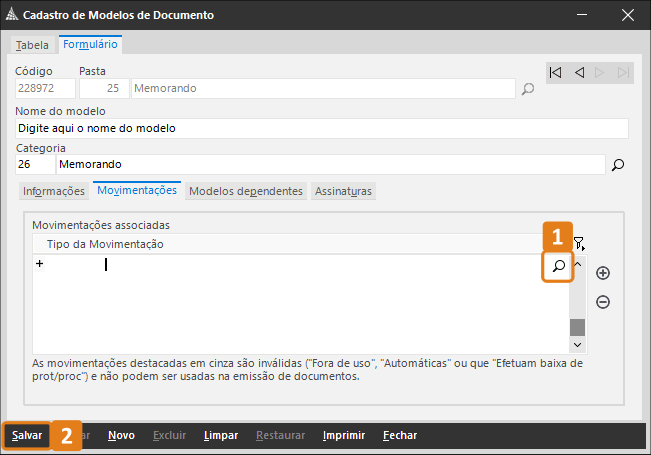
6. Após terclicado para salvar, a tela do editor de textos será aberta para quevocê possa preencher e criar o seu modelo de memorando.
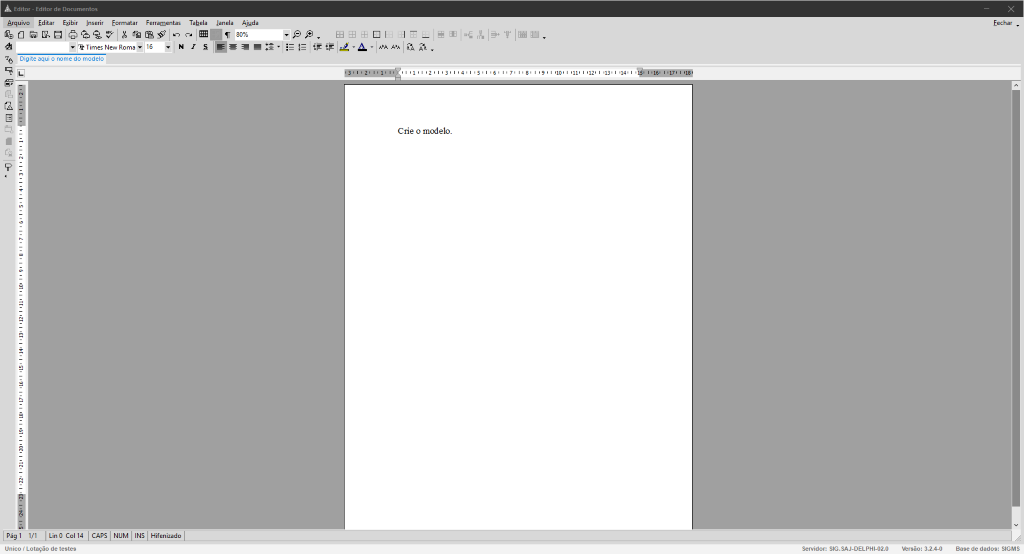
Pronto! Agora você já sabe como cadastrar um memorando. É muito fácil realizar a criação de um modelo de memorando, não é mesmo? Com este artigo é possível ampliar os conhecimentos obtidos e aplicá-los para tornar sua rotina de trabalho mais produtiva.
Créditos - Equipe SAJ Ministérios Públicos -
Como cadastrar Modelos de Documentos no SAJ MP?Versão do sistema: 05.00.03-00
Artigo atualizado em: 28 de novembro de 2025Neste artigo, você conhecerá o Cadastro de Modelos de Documento. Esta ferramenta serve de padrão para a elaboração e emissão de expedientes. No exemplo a seguir, será cadastrada um modelo de denúncia, mas lembre-se de que este passo a passo se aplica a todo tipo de modelo de documento.
Passo 1. Clique no menu Editor (1) na tela inicial do sistema e selecione a opção Cadastro de Modelos de Documento (2).
Passo 2. Na tela Cadastro de Modelos de Documento, clique na lupa do campo Pasta.
Passo 3. A tela Consulta de Pastas abre. Cada pasta corresponde à categoria de um modelo. Clique no botão Filtro (1), digite a opção desejada no campo Descrição (2), escolha a pasta referida (3) e clique então em Selecionar (4).
Passo 4. Novamente na tela Cadastro de Modelos de Documento, clique em Novo.
Passo 5. Depois, preencha o campo Nome do modelo (1) e, na Categoria (2), selecione a opção correspondente. Então, na aba Informações (3), área Tipo (4), escolha entre as opções Modelo de Grupo ou Modelo de Usuário.
ObservaçãoAo escolher Modelo de Grupo, o modelo fica visível para todos os usuários da lotação. Se for Modelo de Usuário, apenas você pode visualizar.
Passo 6. Na aba Movimentações (1), clique no botão + (2) para adicionar uma nova linha (3) no campo Tipo de Movimentação. Depois, clique na lupa dessa nova linha.
Passo 7. Em seguida, na tela Tipos de Movimentação, indique a movimentação no campo Pesquisar pela descrição (1). Lembre-se de escolher a movimentação mais específica possível. No exemplo, supondo que seja uma denúncia escrita, é escolhida, portanto, a opção 920015 – Escrita (2). Depois, clique em Selecionar (3).
Passo 8. Por fim, com os campos devidamente preenchidos, clique em Salvar.
Depois de salvar, o sistema abre o modelo no Editor de Documentos. Agora, você pode ajustar os campos de texto e demais configurações do documento.
Passo 9. Você pode inserir o brasão da instituição. Para isso, no menu Exibir(1), clique na opção Cabeçalho e Rodapé (2) para adicionar os referidos campos no documento.
Passo 10. Clique então no menu Inserir (1) e selecione a opção Brasão (2).
Passo 11. Escolha o brasão e clique em Selecionar. Ajuste da forma que você achar mais adequada e complemente o cabeçalho com outras informações.
Passo 12. Agora, acrescente os campos de texto necessários. Para adicioná-los, clique no botão Exibir a lista de campos (1). A tela Campos de Texto (2) será aberta.
Passo 13. Ao clicar em um campo, ficam disponíveis todos os itens de descrição e um exemplo do campo. No exemplo, é inserido o item Órgão do Protocolo/Procedimento no cabeçalho do modelo. Para isso, no campo Filtrar Campos por (1), digite “procedimento” para localizar o item, clique nele (2) e então no botão Selecionar (3).
Passo 14. Com o mesmo procedimento, você pode acrescentar campos de texto fora do cabeçalho.
Passo 15. Se necessário, complemente o modelo manualmente com outras informações. Você pode copiar textos de outros documentos, por exemplo. Por fim, salve, clicando no botão disquete indicado na imagem a seguir.
Pronto, o modelo de documento está disponível para uso sempre que necessário, em qualquer cadastro. Agora, em vez de criar um documento totalmente do zero, você pode utilizar o modelo que criou para emitir expedientes de maneira mais ágil. Aproveite!
Créditos - Equipe SAJ Ministérios Públicos